Die vorliegende Übersetzung wurde maschinell erstellt. Im Falle eines Konflikts oder eines Widerspruchs zwischen dieser übersetzten Fassung und der englischen Fassung (einschließlich infolge von Verzögerungen bei der Übersetzung) ist die englische Fassung maßgeblich.
Kundenprofile für Ihre Amazon Connect Connect-Instance aktivieren
Amazon Connect bietet vorgefertigte Integrationen, sodass Sie Kundeninformationen aus mehreren externen Anwendungen schnell mit dem Kontaktverlauf von Amazon Connect kombinieren können. So erstellen Sie ein Kundenprofil mit allen Informationen an einem einzigen Ort, die Kundendienstmitarbeiter bei Kundeninteraktionen benötigen.
Bevor Sie beginnen
Im Folgenden finden Sie eine Übersicht der wichtigsten Konzepte und der Informationen, nach denen Sie während des Einrichtungsvorgangs gefragt werden.
Über die Domain „Kundenprofile“
Wenn Sie Amazon Connect Customer Profiles aktivieren, wird eine Kundenprofil-Domain erstellt: ein Container für alle Daten, wie Kundenprofile, Objekttypen, Profilschlüssel und Verschlüsselungsschlüssel. Im Folgenden finden Sie Richtlinien für die Erstellung von Customer–Profile-Domains:
-
Jede Amazon-Connect-Instance kann jeweils nur einer Domain zugeordnet werden.
-
Sie können mehrere Domains erstellen, diese teilen jedoch keine externen Anwendungsintegrationen oder Kundendaten untereinander.
-
Alle externen Anwendungsintegrationen, die Sie erstellen, befinden sich auf Domain-Ebene. Alle mit einer Domain verknüpften Amazon-Connect-Instances erben die Integrationen der Domain.
-
Sie können die Zuordnung Ihrer Amazon-Connect-Instance jederzeit von Ihrer aktuellen Domain zu einer neuen Domain ändern, indem Sie ganz einfach eine andere Domain auswählen. Dies wird jedoch nicht empfohlen, da die Kundenprofile der Vorgänger-Domain nicht auf die neue Domain verschoben werden.
Wie möchten Sie Ihre Kundenprofil-Domain benennen?
Wenn Sie Kundenprofile aktivieren, werden Sie aufgefordert, einen benutzerfreundlichen Domainnamen anzugeben, der für Sie von Bedeutung ist, z. B. den Namen Ihrer Organisation, zum Beispiel CustomerProfiles- ExampleCorp. Dieser Name kann mithilfe der API jederzeit wieder geändert werden.
Möchten Sie eine Warteschlange für unzustellbare Nachrichten verwenden?
Eine Warteschlange für unzustellbare Nachrichten wird zum Melden von Fehlern im Zusammenhang mit der Verarbeitung von Daten aus externen Anwendungen verwendet.
Amazon AppFlow kümmert sich um die Verbindung mit der externen Anwendung und das Verschieben von Daten aus dieser Anwendung in Amazon Connect Connect-Kundenprofile. Amazon Connect verarbeitet dann die Datei.
-
Wenn während der Verbindung oder beim Transport der Daten zu Amazon Connect ein Fehler auftritt, zeigt Amazon den Fehler AppFlow an, schreibt den Fehler jedoch nicht in die Warteschlange für unzustellbare Briefe.
Ein Verarbeitungsfehler könnte beispielsweise sein, dass die externen Daten nicht dem vorgegebenen Schema entsprachen oder dass das externe Datenformat nicht korrekt ist (derzeit wird nur JSON unterstützt).
-
Wenn Amazon Connect bei der Verarbeitung der Datei auf einen Fehler stößt, wird der Fehler in Ihre Warteschlange für unzustellbare Nachrichten geschrieben. Sie können sich die Warteschlange später ansehen und versuchen, den Fehler bei einer erneuten Verarbeitung zu beheben.
-
Möglicherweise finden Sie SQS-Nachrichten in der für Ihre Domain definierten Warteschlange für unzustellbare Briefe, die die Fehlermeldung zusammen mit dem Objekt enthält.
| Fehlermeldung | Empfehlung |
|---|---|
| Der UNIQUE-Schlüssel oder der PROFILE-Schlüssel ist im Profilobjekt nicht vorhanden | Ändern Sie die Datenzuordnung oder das Objekt und stellen Sie sicher, dass Schlüssel, die in der Datenzuordnung als UNIQUE und PROFILE gekennzeichnet sind, im Objekt vorhanden sind. Informationen zur Einrichtung finden Sie auf der Seite zur Datenzuweisung. |
| Pro Sekunde werden zu viele Objekte in das Profil aufgenommen | Innerhalb kurzer Zeit wurden zu viele Objekte demselben Profil zugewiesen. Sie können das Objekt erneut aufnehmen oder zwischen den API-Aufrufen eine Wartezeit verlängern. PutProfileObject |
| Kundenprofile können das Objekt nicht aufnehmen, weil es in der Region nicht EncryptionKey existiert, für Kundenprofile kein Nutzungsrecht besteht oder weil EncryptionKey es nicht über die entsprechende Genehmigung verfügt EncryptionKey GenerateDataKey | Überprüfen Sie Ihre KMS-Berechtigung und stellen Sie sicher, dass Customer Profiles über die erforderlichen Zugriffsrechte verfügt. Folgen Sie den Anweisungen zum Aktivieren von Kundenprofilen und geben Sie eine Warteschlange für unzustellbare Nachrichten und einen Abschnitt mit KMS-Schlüsseln an. |
| Der KMS-Schlüssel ist ungültig | Überprüfen Sie Ihre KMS-Berechtigung und stellen Sie sicher, dass Customer Profiles über den erforderlichen Zugriff verfügt. Folgen Sie den Anweisungen zum Aktivieren von Kundenprofilen und geben Sie eine Warteschlange für unzustellbare Nachrichten und einen Abschnitt mit KMS-Schlüsseln an. |
| Kundenprofile können das Objekt aufgrund eines ungültigen KMS-Schlüssels nicht aufnehmen | Überprüfen Sie Ihre KMS-Berechtigung und stellen Sie sicher, dass Customer Profiles über den erforderlichen Zugriff verfügt. Folgen Sie den Anweisungen zum Aktivieren von Kundenprofilen und geben Sie eine Warteschlange für unzustellbare Nachrichten und einen Abschnitt mit KMS-Schlüsseln an. |
| Ihre Daten enthalten ein Profilobjekt, das größer als # Byte ist | Entfernen Sie alle unnötigen Felder und reduzieren Sie die Datengröße, bis sie unter den in der Fehlermeldung angegebenen Grenzwert fällt. |
| Alle Schlüssel dieses Objekts sind an mehr als ein Profil gebunden | Ändern Sie die Datenzuordnung oder das Objekt und stellen Sie sicher, dass mindestens ein PROFILE-Schlüssel im Objekt an weniger als oder gleich 1 vorhandenes Profil gebunden ist. |
Wenn Sie Customer Profiles aktivieren, können Sie eine Amazon-SQS-Warteschlange als Ihre Warteschlange für unzustellbare Nachrichten angeben. Wenn Sie diese Option auswählen, fügen Sie Amazon SQS die folgende Ressourcenrichtlinie hinzu, damit Customer Profiles über die Berechtigungen verfügt, Nachrichten an diese Warteschlange zu senden:
{ "Sid": "Customer Profiles SQS policy", "Effect": "Allow", "Principal": { "Service": "profile.amazonaws.com" }, "Action": "SQS:SendMessage", "Resource": "arn:aws:sqs:region:accountID:YourQueueName" }
Unter Vermeidung des dienstübergreifenden Confused-Deputy-Problems für Amazon Connect Customer Profiles finden Sie eine Beispielrichtlinie, die Sie anwenden können, um das Sicherheitsproblem „Confused Deputy“ zu vermeiden.
Step-by-step Anweisungen zum Erstellen einer Warteschlange für unzustellbare Nachrichten finden Sie weiter unten in diesem Thema, unter. Aktivierung von Customer Profiles und Angabe einer Warteschlange für unzustellbare Nachrichten sowie eines KMS-Schlüssels
Erstellen eines KMS-Schlüssel, der von Customer Profiles zum Verschlüsseln von Daten verwendet werden soll (erforderlich)
Anmerkung
Um weiterhin auf Kundenprofile zugreifen zu können APIs, profile APIs müssen Entitäten, die Kundenprofile verwenden, in ihren IAM-Richtlinien über kms:Decrypt ausdrückliche kms:GenerateDataKey Berechtigungen verfügen. Auf diese Weise können sie den KMS-Schlüssel verwenden, der mit Ressourcen verknüpft ist, die über die API abgerufen wurden kms:Decrypt und kms:GenerateDataKey sich auf Kundenprofile beziehen.
Wenn Sie Kundenprofile aktivieren, werden Sie aufgefordert, einen AWS Key Management Service KMS-Schlüssel zu erstellen oder bereitzustellen. Step-by-stepAnweisungen zum Erstellen eines KMS-Schlüssels finden Sie weiter unten in diesem Thema, unterAktivierung von Customer Profiles und Angabe einer Warteschlange für unzustellbare Nachrichten sowie eines KMS-Schlüssels.
Alle Daten im Ruhezustand für Customer Profiles werden mit dem von Ihnen ausgewählten KMS-Schlüssel verschlüsselt. Ihr kundenverwalteter Schlüssel wird von Ihnen erstellt, besessen und verwaltet. Sie haben die volle Kontrolle über den KMS-Schlüssel (es AWS KMS fallen Gebühren an).
Wenn Sie sich entscheiden, einen KMS-Schlüssel einzurichten, für den jemand anderes der Administrator sein soll, muss für den Schlüssel eine Richtlinie gelten, die dem Service-Prinzipal von Customer Profiles kms:GenerateDataKey-, – kms:CreateGrantund kms:Decrypt-Berechtigungen ermöglicht. Informationen zum Ändern einer wichtigen Richtlinie finden Sie unter Ändern einer wichtigen Richtlinie im AWS Key Management Service Entwicklerhandbuch. Des Weiteren finden Sie unter Dienstübergreifende Prävention verwirrter Stellvertreter in AWS nützliche Beispielrichtlinien, mit denen Sie dienstübergreifende Identitätswechsel verhindern.
Aktivierung von Customer Profiles und Angabe einer Warteschlange für unzustellbare Nachrichten sowie eines KMS-Schlüssels
-
Öffnen Sie die Amazon Connect Connect-Konsole unter https://console.aws.amazon.com/connect/
. Wählen Sie auf der Seite „Instances“ den Instance-Alias aus. Der Instance-Alias ist auch Ihr Instance-Name, der in Ihrer Amazon-Connect-URL erscheint. In der folgenden Abbildung sehen Sie die Seite Instances des virtuellen Kontaktcenters für Amazon Connect mit einem Rahmen um den Instance-Alias.
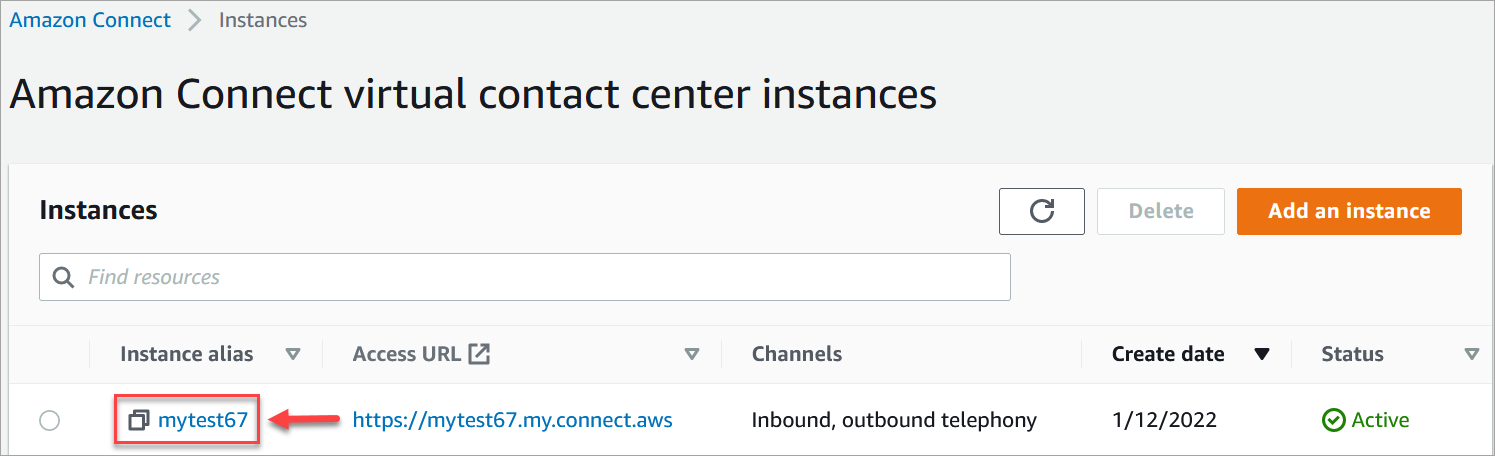
-
Wählen Sie im Navigationsbereich Customer Profiles aus.
Auf der Seite Kundenprofile-Domain sind die Anwendungen aufgeführt, die für eine Integration verfügbar sind. In der folgenden Abbildung der Seite sehen Sie, dass keine Kundenprofil-Domain aktiviert wurde.
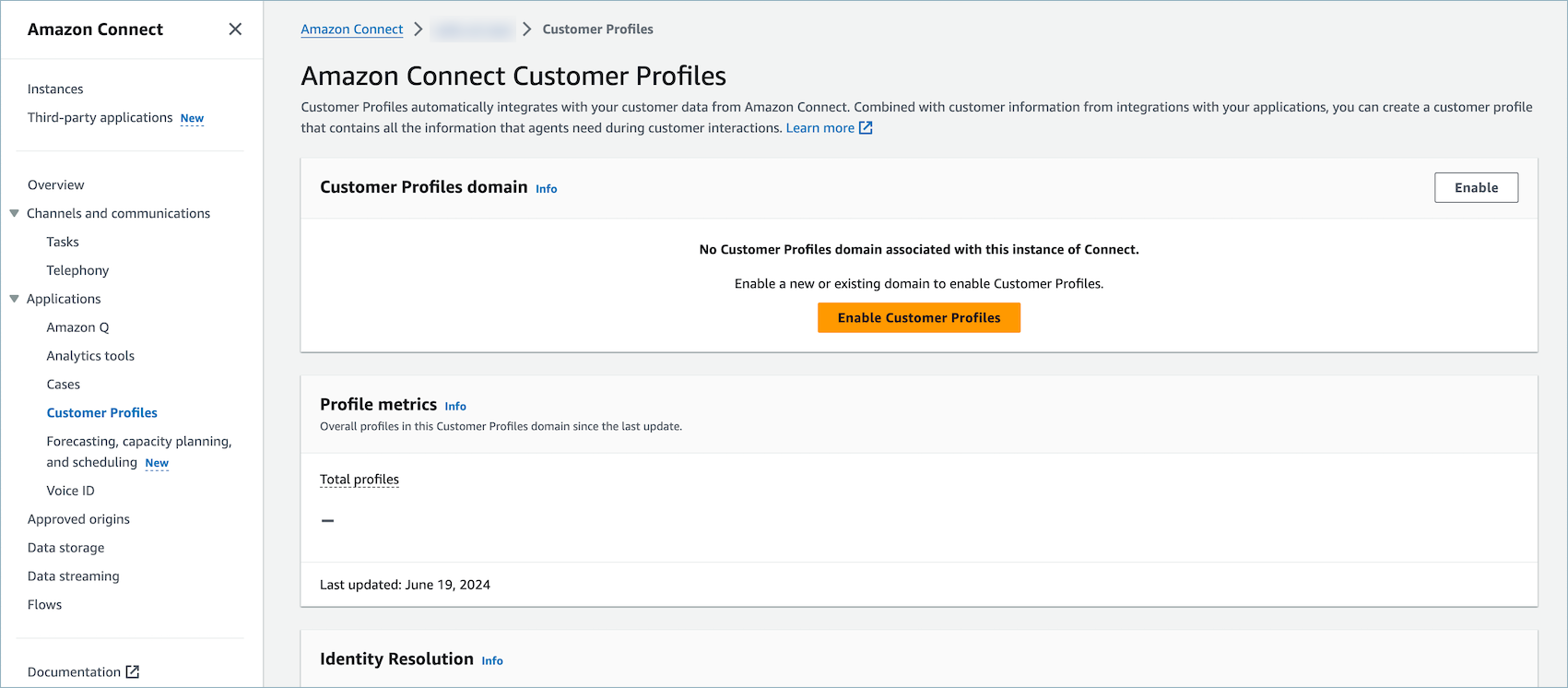
-
Klicken Sie zunächst auf Kundenprofile aktivieren.
-
Wählen Sie auf der Seite Aktivieren von Kundenprofilen die Option Neue Domain erstellen aus. Geben Sie unter Domain angeben einen benutzerfreundlichen Namen ein, der für Sie von Bedeutung ist, z. B. den Namen Ihrer Organisation, zum Beispiel CustomerProfiles- ExampleCorp.
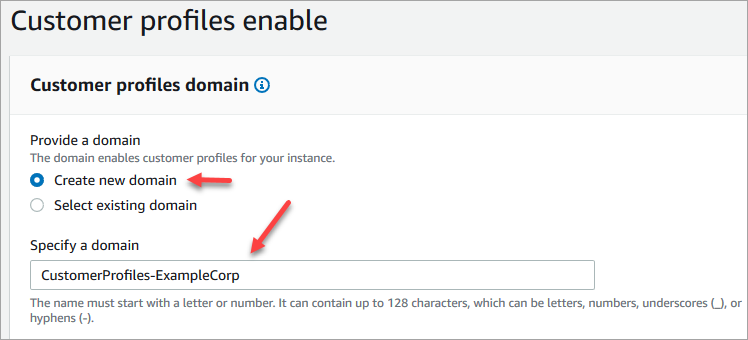
Entscheiden Sie unter Angeben einer Warteschlange für unzustellbare Nachrichten, ob Sie fehlgeschlagene Ereignisse an eine Warteschlange für unzustellbare Nachrichten senden möchten. Dies ist hilfreich, wenn Sie Einblick in Daten erhalten möchten, die nicht übernommen werden konnten. Es gibt Ihnen auch die Möglichkeit, diese fehlgeschlagenen Datenaufnahmen später nochmals auszuführen.
Im Folgenden finden Sie die Schritte zum Erstellen einer „Warteschlange für unzustellbare Nachrichten“:
-
Wählen Sie auf der Seite Kundenprofile aktivieren die Option Neue SQL-Warteschlange erstellen oder vorhandene auswählen aus und klicken Sie dann auf Neue Warteschlange für unzustellbare Nachrichten erstellen.
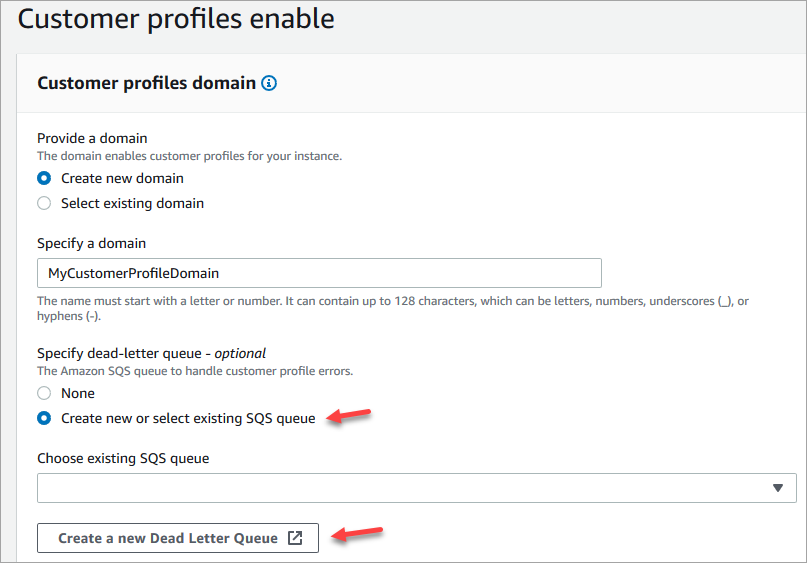
-
In Ihrem Browser wird eine neue Registerkarte für die Amazon-SQS-Konsole geöffnet. Wählen Sie Create queue (Warteschlange erstellen) aus.
-
Wählen Sie auf der Seite Warteschlange erstellen die Option Standard aus, und weisen Sie Ihrer Warteschlange einen Namen zu.
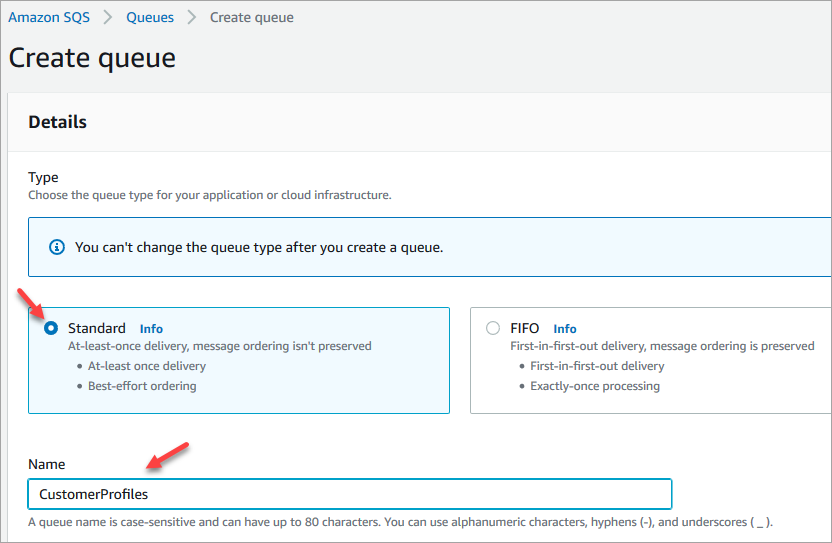
-
Wählen Sie unter Zugriffsrichtlinie die Option Erweitert aus.
Der Versionsname, die Richtlinien-ID und die Erklärung werden angezeigt. Aktualisieren Sie diesen Abschnitt bei Bedarf, um nur den entsprechenden Rollen Zugriff zu gewähren.
-
Fügen Sie am Ende des Abschnitts „Erklärung“ (Zeile 15 in der folgenden Abbildung) nach „}“ ein Komma hinzu und klicken Sie auf
Enter.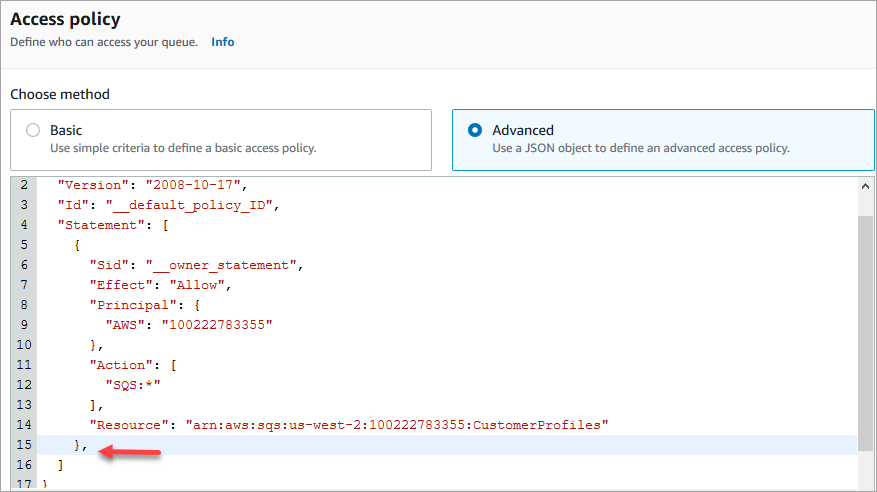
-
Anschließend den folgenden Code kopieren und einfügen:
{ "Sid": "Customer Profiles SQS policy", "Effect": "Allow", "Principal": { "Service": "profile.amazonaws.com" }, "Action": "SQS:SendMessage", "Resource": "arn:aws:sqs:region:accountID:YourQueueName" } -
Um
regionaccountID, undYourQueueNamedurch Ihre Informationen zu ersetzen, kopieren Sie dieResourceInformationen aus Zeile 14.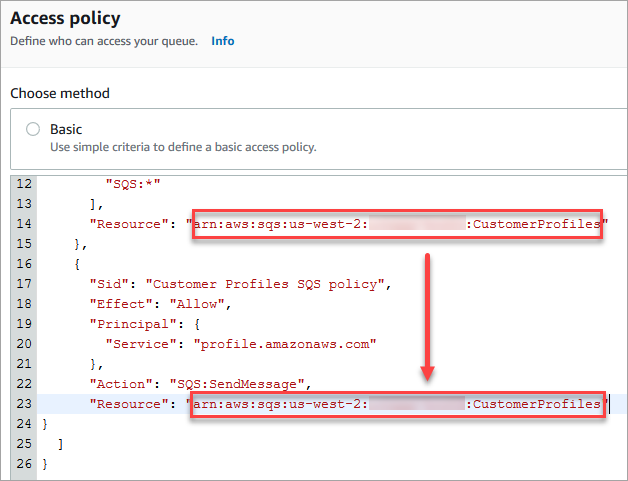
-
Wählen Sie Create queue (Warteschlange erstellen) aus.
-
Kehren Sie in Ihrem Browser zur Registerkarte der Amazon-Connect-Konsole und der Seite Aktivieren von Kundenprofilen zurück. Klicken oder tippen Sie im Feld Vorhandene SQS-Warteschlange auswählen, um die gerade erstellte Warteschlange aus der Dropdown-Liste auszuwählen.
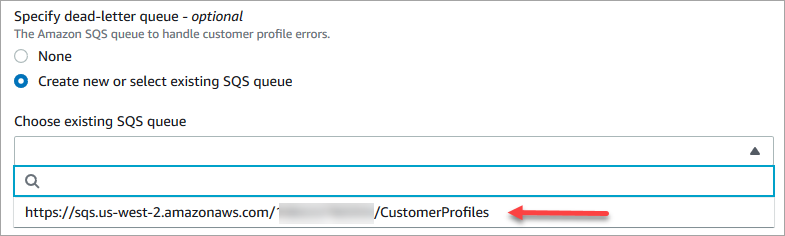
-
Unter KMS-Schlüssel angeben erstellen Sie Ihren eigenen AWS KMS key für die Verschlüsselung, oder geben einen vorhandenen Schlüssel ein. Führen Sie die folgenden Schritte aus, um Ihren AWS KMS key zu erstellen:
-
Klicken Sie auf der Seite Aktivieren von Kundenprofilen auf AWS KMS key erstellen.
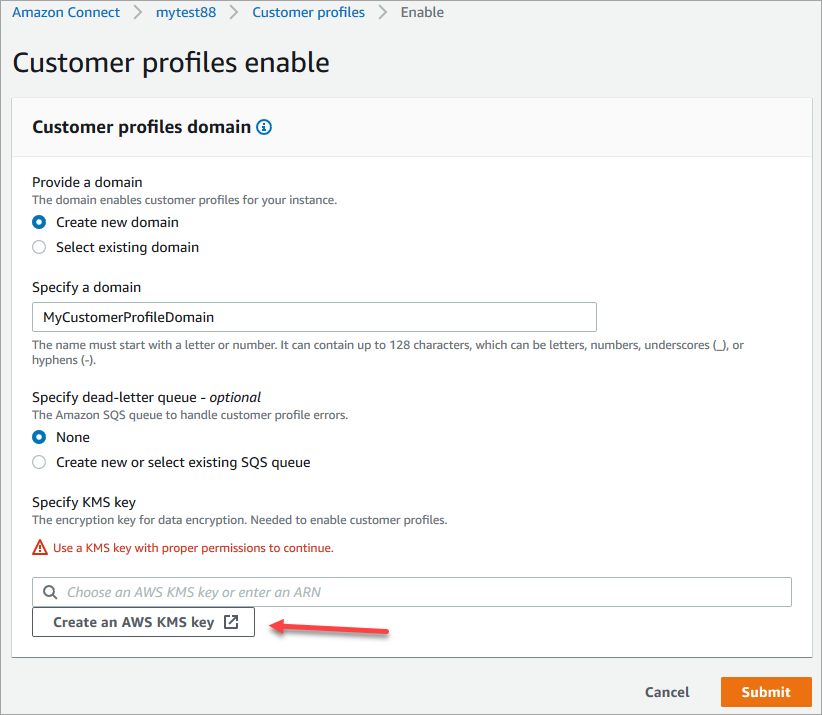
-
In Ihrem Browser wird eine neue Registerkarte für die Konsole „Key Management Service (KMS)“ geöffnet. Klicken Sie auf der Seite Schlüssel konfigurieren auf Symmetrisch und dann auf Weiter.
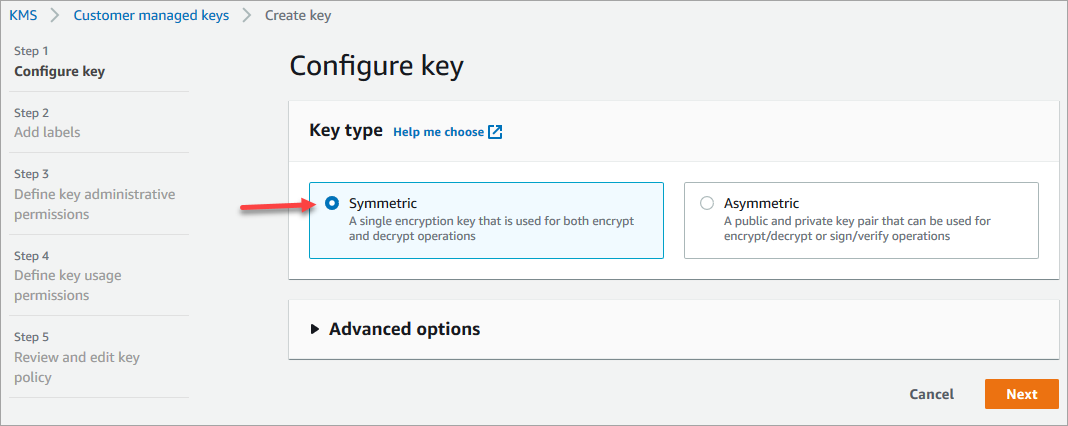
-
Fügen Sie auf der Seite Etiketten hinzufügen einen Namen und eine Beschreibung für den Schlüssel hinzu, und klicken Sie dann auf Weiter.
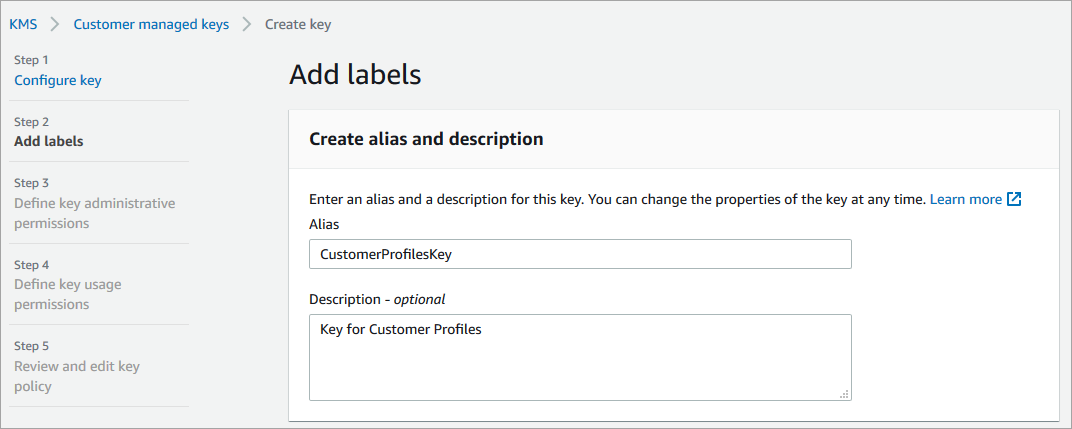
-
Klicken Sie auf der Seite Definieren wichtiger administrativer Berechtigungen auf Weiter.
-
Klicken Sie auf der Seite Schlüsselnutzungsberechtigungen definieren auf Weiter.
-
Klicken Sie auf der Seite Prüfung und Bearbeitung der Schlüsselrichtlinie auf Fertigstellen.
Im folgenden Beispiel beginnt der Name des Schlüssels mit bcb6fdd:
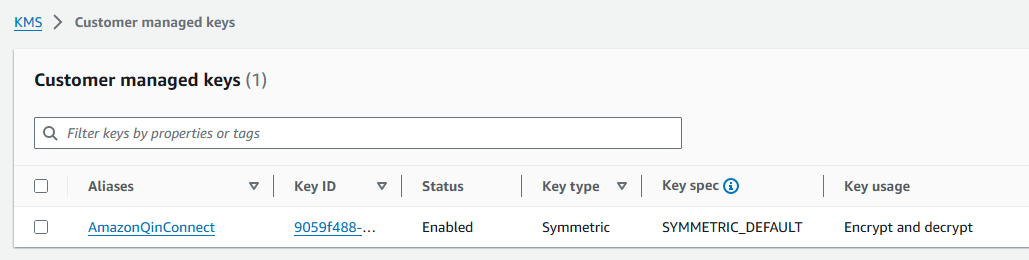
-
Kehren Sie in Ihrem Browser zur Registerkarte der Amazon-Connect-Konsole und der Seite Aktivieren von Kundenprofilen zurück. Klicken oder tippen Sie im Feld KMS-Schlüssel angeben, damit der von Ihnen erstellte Schlüssel in einer Dropdown-Liste erscheint. Wählen Sie den von Ihnen erstellten Schlüssel aus.
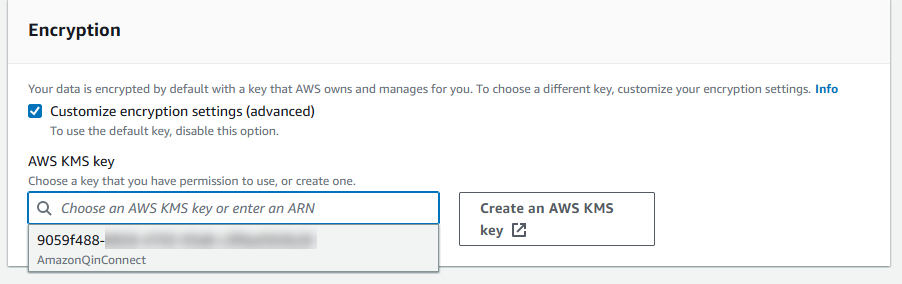
-
-
Wählen Sie Absenden aus. Die fertige Seite sieht etwa wie auf der folgenden Abbildung gezeigt aus. Darin werden der Name der Kundenprofile-Domain, die Warteschlange für unzustellbare Nachrichten und der KMS-Schlüssel angezeigt.
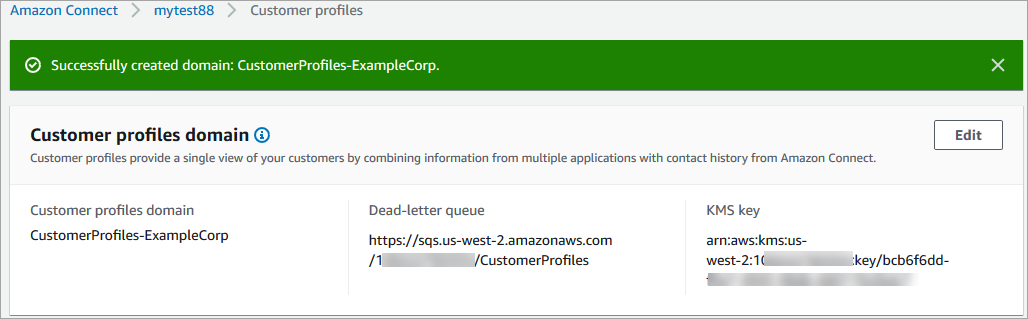
Fertig! Amazon Connect Customer Profiles ist jetzt aktiviert. JAb sofort erstellt Amazon Connect mit aus jedem eingehenden neuen Kontakt einen Kundenprofildatensatz. Anschließend wird der Kontaktverlauf für diese Telefonnummer (Sprache) oder E-Mail-Adresse (Chat) verfolgt.
Ihre Kundendienstmitarbeiter können neue Kundenprofile erstellen und Kontaktdatensätze \Ihrer Kunden einsehen.